
MX GNOME: Hvordan teste GNOME Shell på MX Linux?
For noen dager siden her, i DesdeLinux, kunngjør vi at gjeldende DistroWatch-distribusjon #1, i mange år nå, har gitt ut sin versjon «MX Linux 21.3», som blant mange nye funksjoner inkluderer en oppdatert base på Debian 11.6 Bullseye, og muligheten for å installere en Linux 6.X-kjerne pluss XFCE Desktop Environment i sin nyeste versjon, nummer 4.18.
Og siden, ca MXLinux, er kjent for å tilby utgaver basert på XFCE, Plasma og FluxBox, Her har vi utarbeidet for noen år siden noen små og nyttige opplæringsprogrammer for å vise hvordan vi kan installere andre DE/WM på nevnte GNU/Linux Distro. For eksempel det moderne skrivebordsmiljøet KAMERAT og det lette skrivebordsmiljøet LXDE, og mange andre, ved å bruke programvareverktøyet kalt OppgaveSel. Men siden MX Linux ikke inkluderer som standard systemd, Hvis ikke sysvinit, å bruke dette verktøyet er ikke det beste. Så neste gang vil vi vise en liten alternativ måte å bruke en minimal og godt funksjonell versjon av GNOME Shell på MX Linux.

GNOME: Hva er det, og hvordan installeres det på DEBIAN 10 og MX-Linux 19?
Og, før du starter dette interessante innlegget kalt "MX GNOME", anbefaler vi tidligere relaterte innlegg, slik at de kan utforske dem på slutten:



Kan GNOME Shell testes på MX Linux?
Trinn for å installere og bruke en minimal versjon av GNOME Shell på MX Linux
Før du installerer og tester GNOME 38, som er versjonen som er tilgjengelig i MX Linux-repositoriene, har vi benyttet anledningen til å bygge videre på vår nåværende Respin MX kalt MiracleOS, en serie små konfigurasjoner og installasjoner som vi viser nedenfor:
- Aktivering av testrepo-testlager i mx.list-filen
deb http://mxrepo.com/mx/testrepo/ bullseye test- Aktivering av Debian tilbakeporterer depoter i filen debian.list
deb http://deb.debian.org/debian bullseye-backports main contrib non-free- Vi oppdaterer og lar alt være klart og egnet for operativsystemet med følgende kommandokommandoer:
apt update; update-apt-xapian-index; apt full-upgrade; apt install -f; apt --fix-broken install ; dpkg --configure -aupdate-grub; update-grub2; aptitude autoclean; apt autoremove; apt autopurge- Vi starter operativsystemet på nytt for å evaluere dets nye og nåværende tilstand.
- Vi installerte en høyere versjon av gjeldende Linux Kernel og LibreOffice Office Suite, som i vår casestudie var følgende Linux Kernel: 6.0.0-13.3-liquorix-amd64, og LibreOffice 7.4.4.2. For dette kan du bruke enten MX Package Installer-applikasjonen eller terminalen, avhengig av dine preferanser.
- Og så installerer vi en minimal versjon av GNOME Shell sammen med et lite kompendium av nødvendige og essensielle biblioteker og pakker, ved å bruke følgende kommandokommando i en terminal:
sudo apt install gdm3 gnome gnome-common gnome-core gnome-control-center gnome-user-docs gnome-online-accounts gnome-user-share gnome-terminal gnome-remote-desktop gnome-shell-extension-prefs gnome-screensaver gnome-tweak-tool eog-plugins nautilus-extension-brasero nautilus-sendto nautilus-extension-gnome-terminalsudo apt install libosinfo-l10n fonts-noto-color-emoji libproxy1-plugin-networkmanager dleyna-server gir1.2-lokdocview-0.1 usbguard gir1.2-telepathyglib-0.12 gir1.2-telepathylogger-0.2 iio-sensor-proxy bolt chrome-gnome-shell gkbd-capplet switcheroo-control chromium libpam-fprintd xserver-xephyr cups-pk-helper rygel rygel-tracker malcontent-gui cracklib-runtime realmd im-config chromium-sandbox chromium-l10n chromium-shell chromium-driver rygel-playbin rygel-preferences rygel-ruih ibus ibus-clutter ibus-doc ibus-gtk ibus-gtk3- Og til slutt, forutsatt at terminalen ikke har gitt oss noen feilmelding som vi må løse, starter vi operativsystemet på nytt og gjennom LightDM eller GDM påloggingsbehandlingen valgt i forrige trinn, indikerer vi at vi starter med GNOME Shell eller Classic GNOME , slik at vi kan nyte MX GNOME, som vi vil se nedenfor i de følgende skjermbildene.
Skjermbilder
GNOME Shell
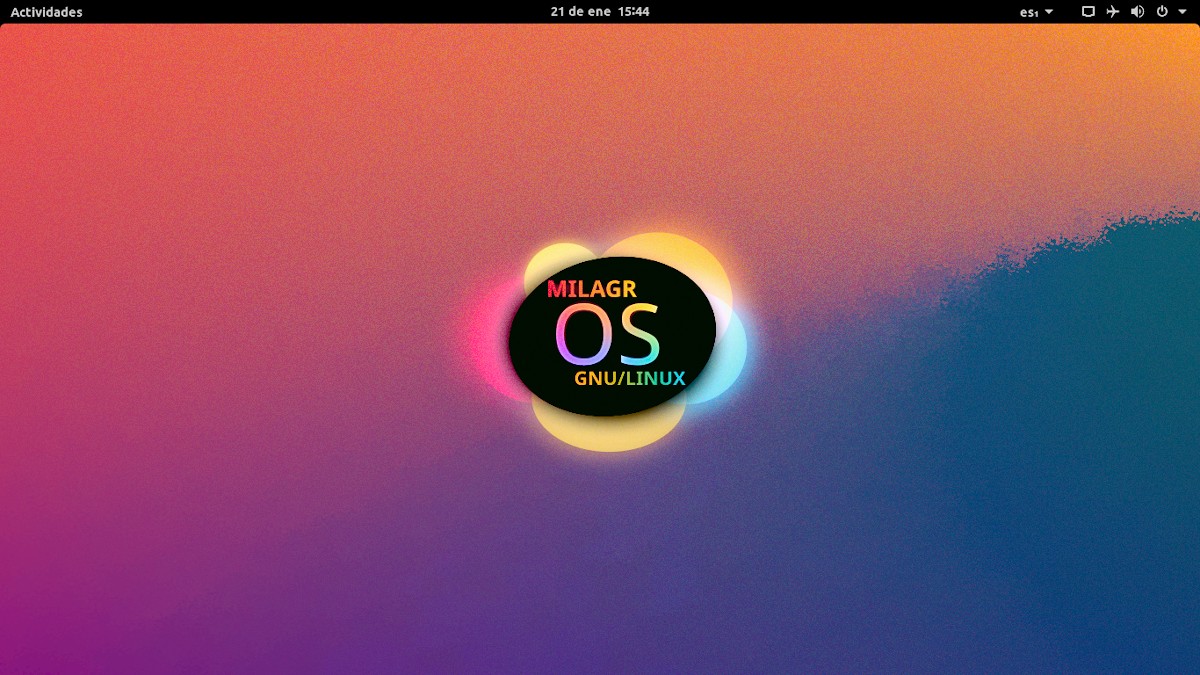
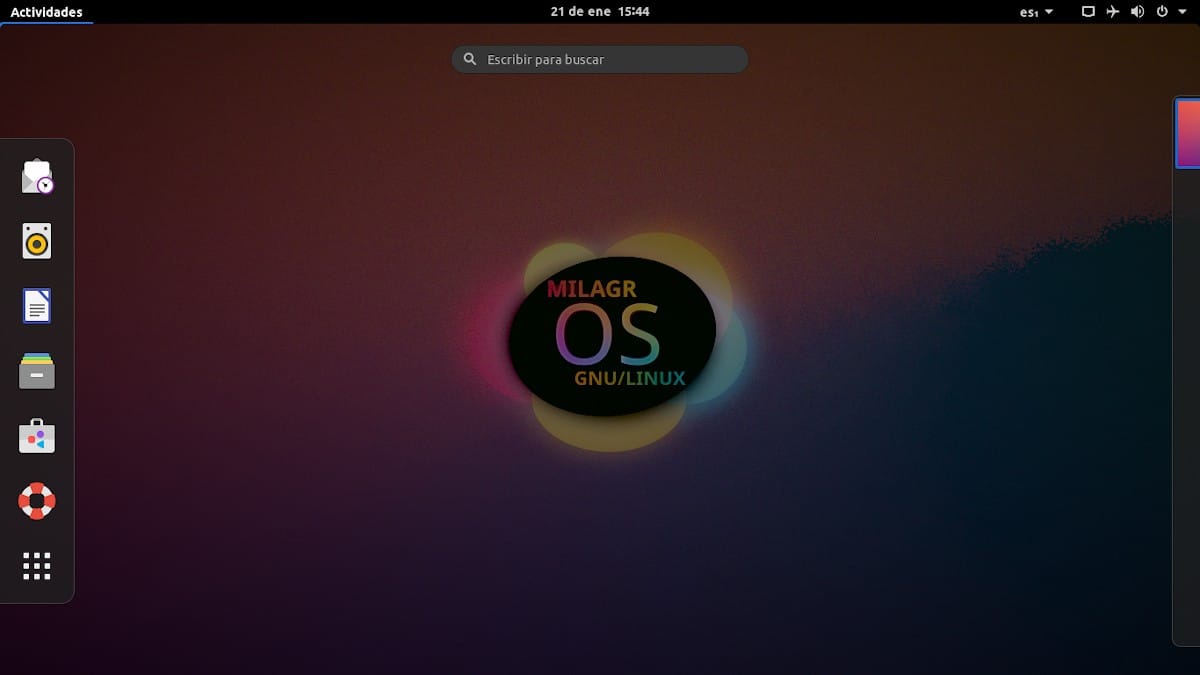
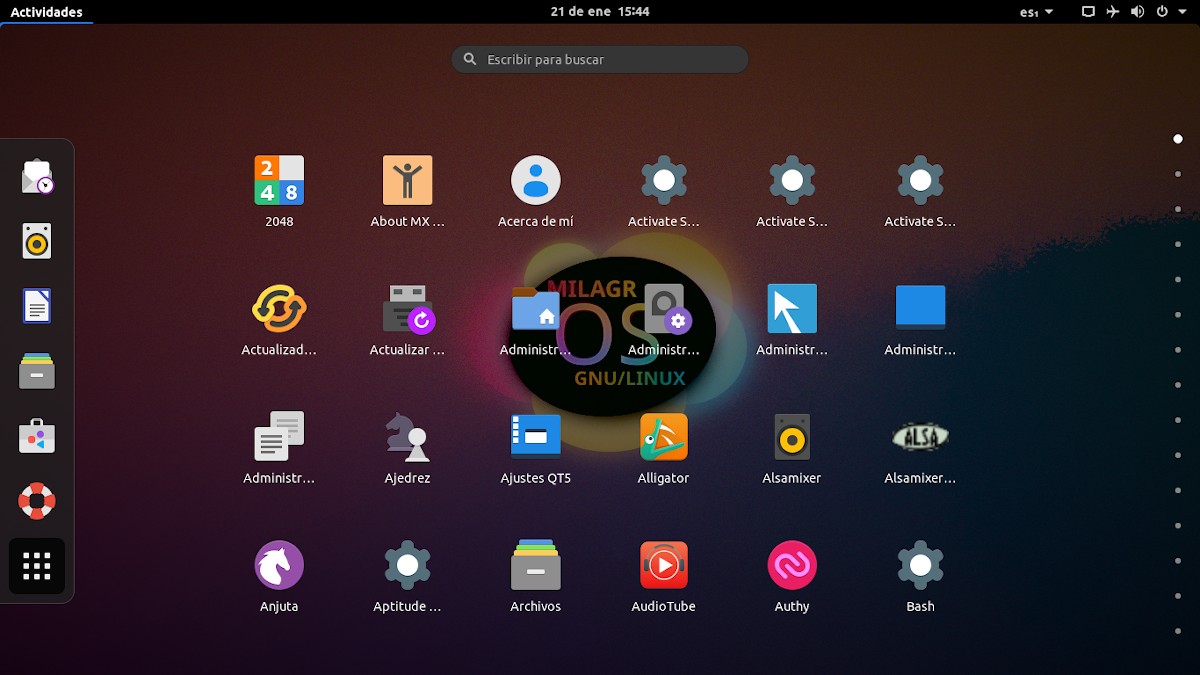
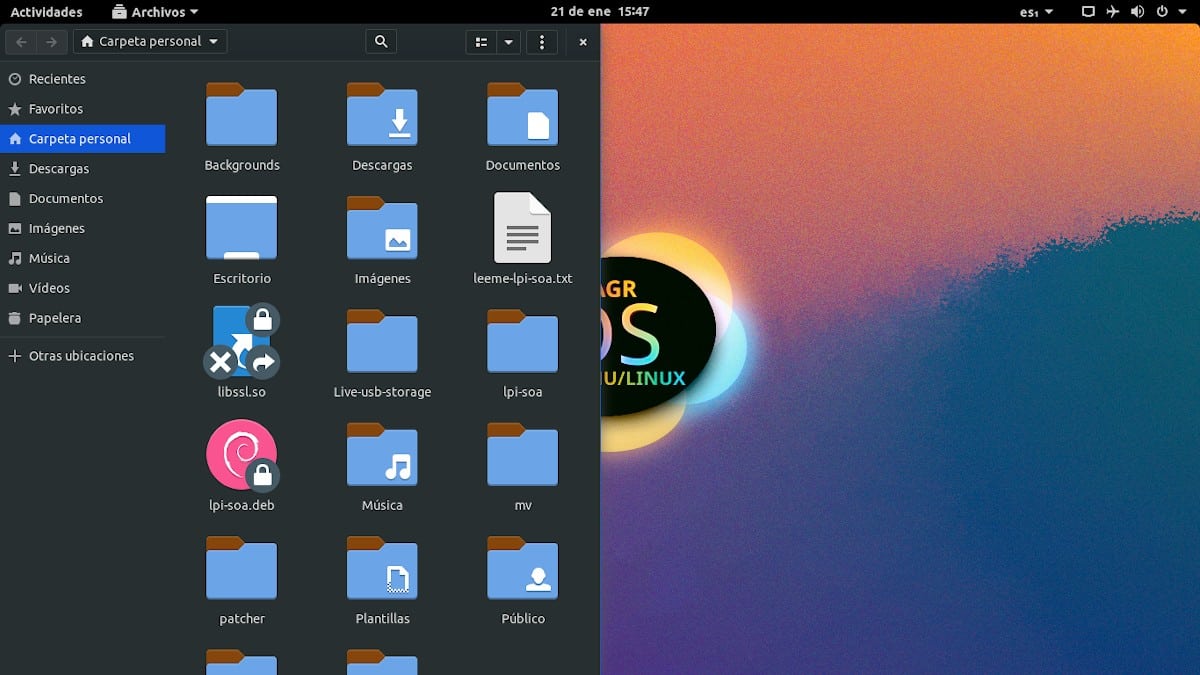
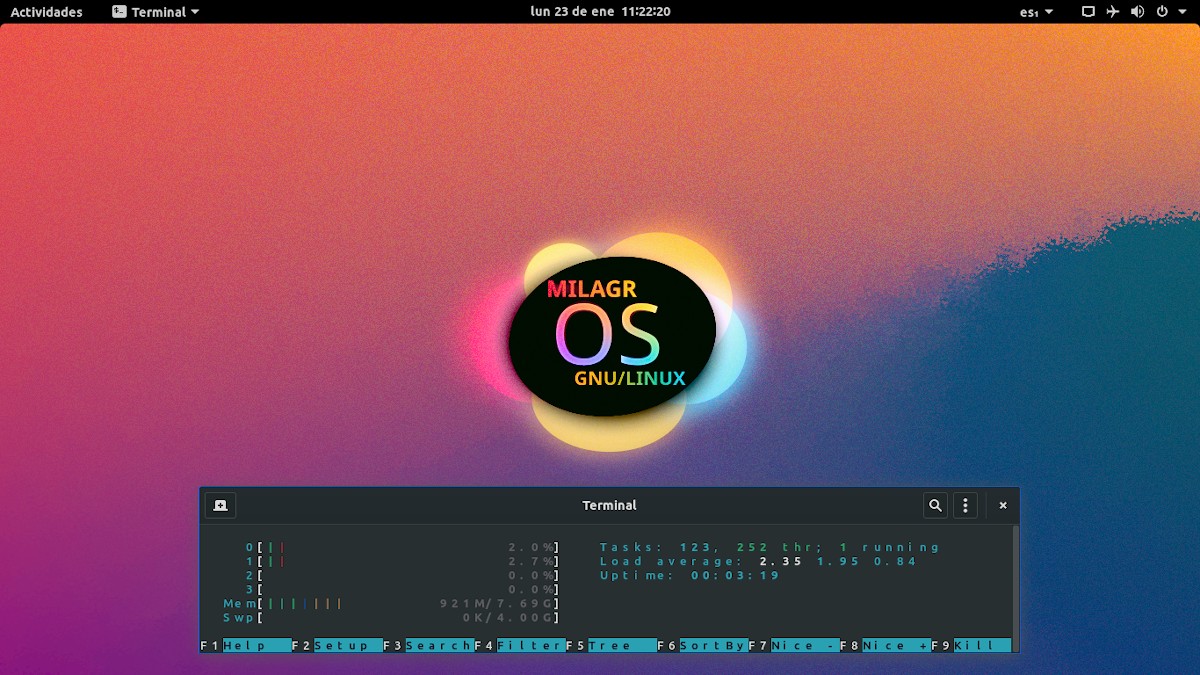
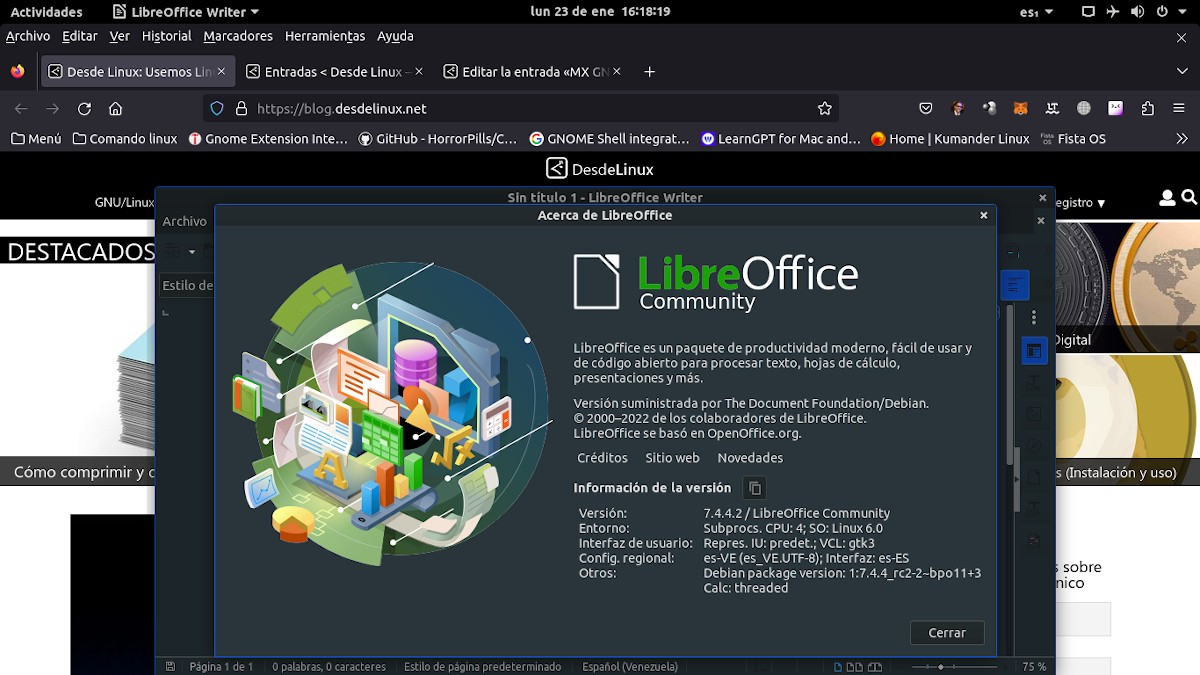
GNOME Classic
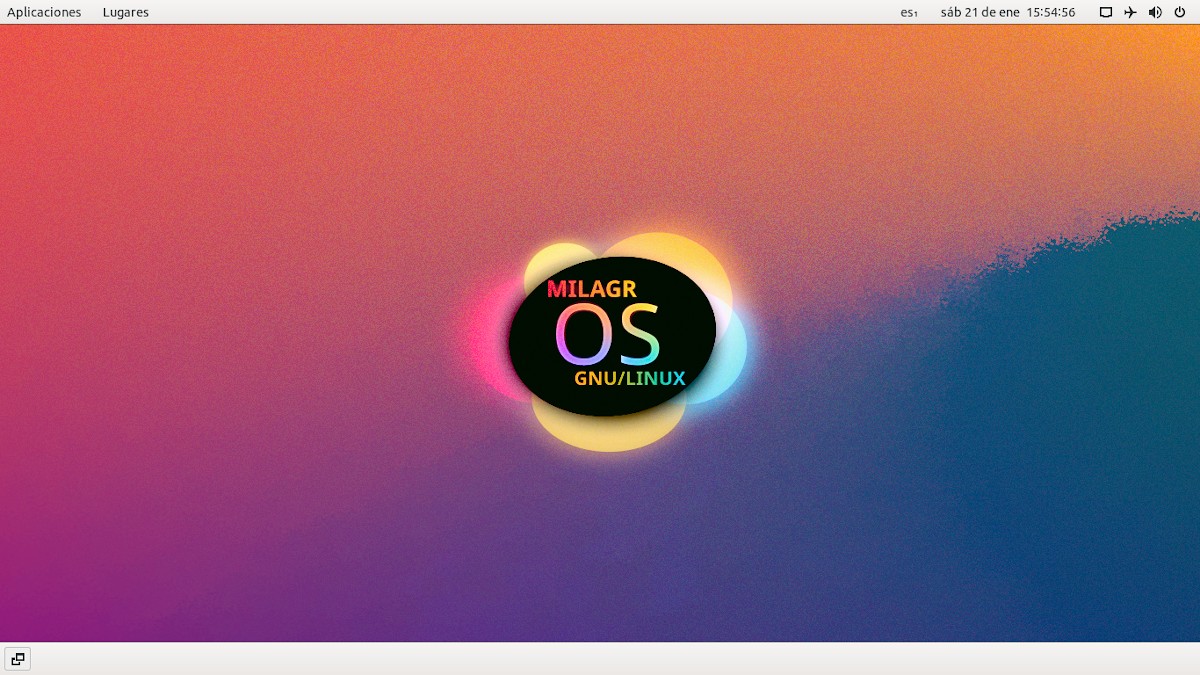
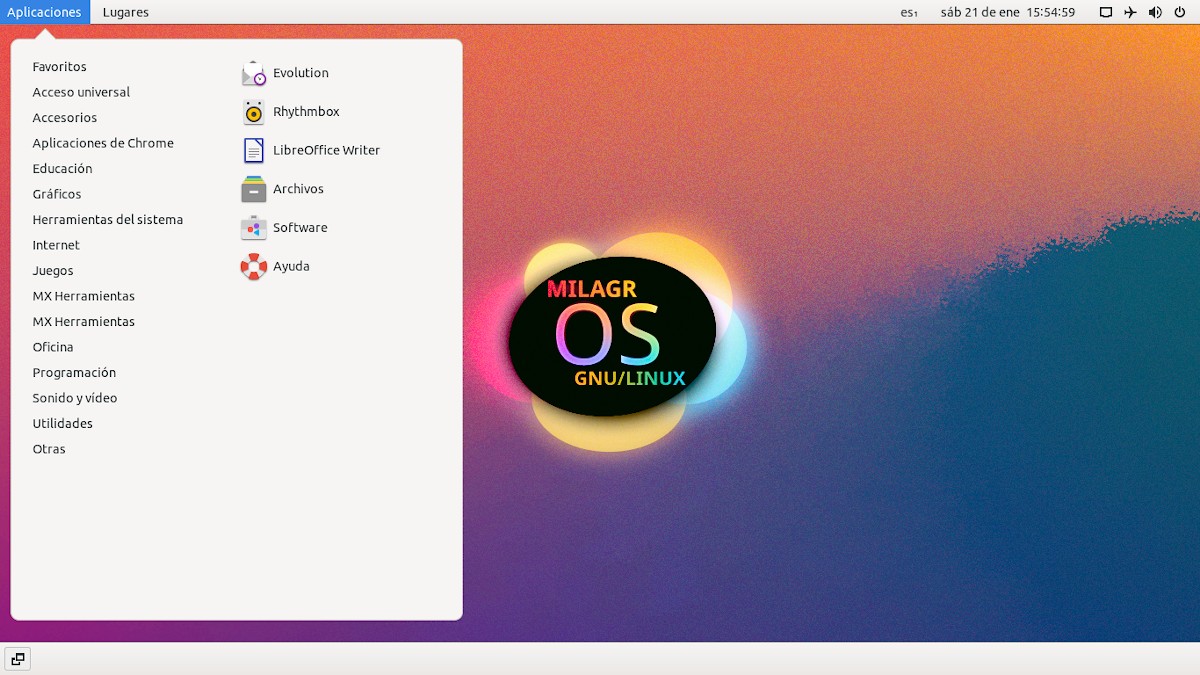
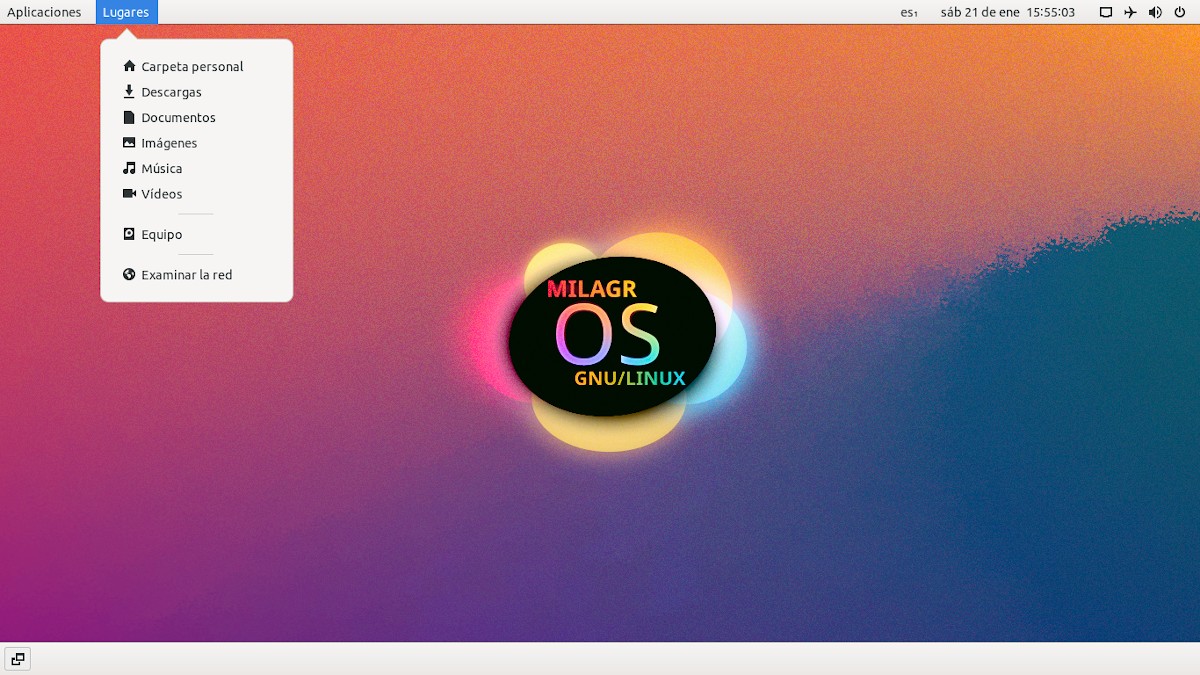
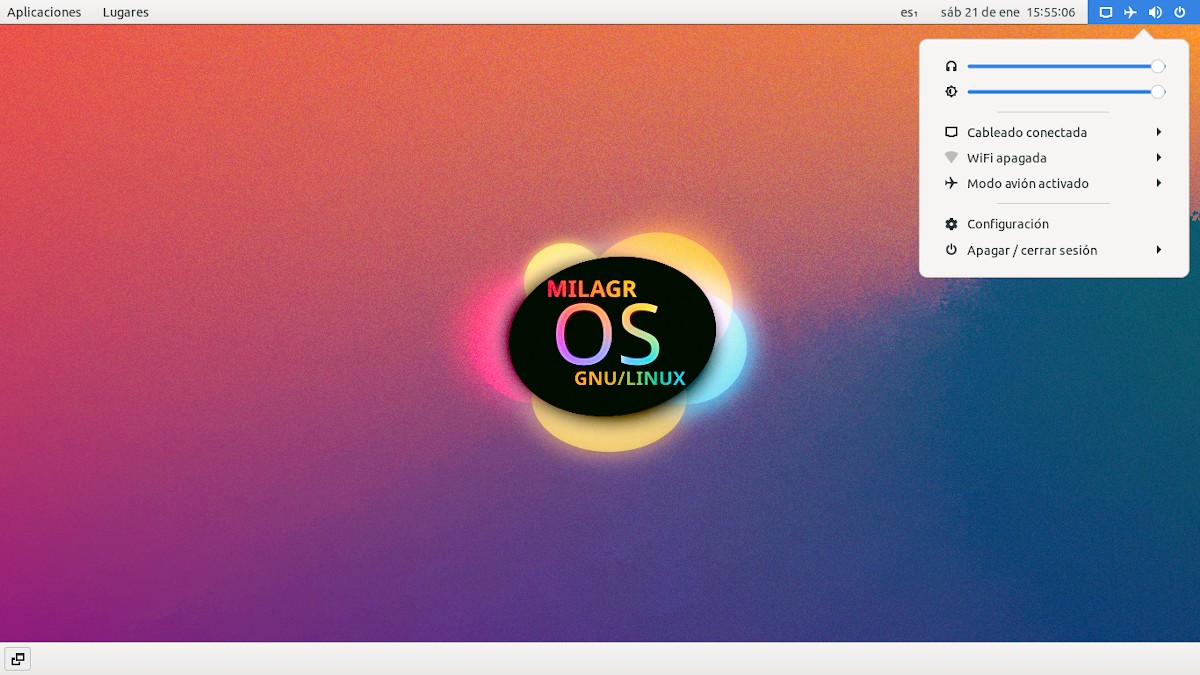



Oppsummering
Oppsummert håper vi at dette innlegget om det interessante eksperimentet heter "MX GNOME" favoriserer at mange flere brukere er tilbøyelige til å prøve GNOME Shell i sin versjon 38 eller høyere, ikke bare om MX Linux, men på andre GNU/Linux Distros som ikke inkluderer det som standard, av forskjellige grunner. Og det motiverer også mange til å fortsette å lære om dette flotte og allsidige DistroWatch-distribusjon #1, som blant mange fordeler inkluderer muligheten for å lage respines. Det vil si en kopi av det tilpassbare, installerbare og bærbare operativsystemet for personlig eller fellesskapsbruk.
Til slutt, ikke glem å bidra med din mening om dagens tema, via kommentarer. Og hvis du likte dette innlegget, ikke slutte å dele den med andre. Husk også besøk vår hjemmeside en «DesdeLinux» for å utforske flere nyheter, og bli med i vår offisielle kanal av Telegram av DesdeLinux, Vest gruppe for mer informasjon om dagens tema.